win10电脑提示此台电脑不满足录制剪辑的硬件要求如何解决
在win10系统中,自带有录屏功能,可以帮助我们录制游戏中精彩的过程,不过有不少win10系统用户要在电脑中录屏的时候,却出现抱歉,此太电脑不满足录制剪辑的硬件要求,导致无法录屏,这该如何是好呢?现在给大家带来win10电脑提示此台电脑不满足录制剪辑的硬件要求的解决教程。
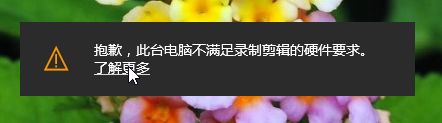
原因分析:
由于 Win+G 游戏抓取功能对硬件有一定要求,因此当软件检测到本机的硬件条件不足以游戏抓取时,可能会自动屏蔽该功能,这时屏幕上会给出“抱歉,此台电脑不能满足录制剪辑的硬件要求”的提示,以后再按下 Win+G 组合键就无法调出工具栏了,抓图功能也随即失去作用。
处理方法如下:
1、可启动 Xbox 应用,在“设置”窗口选择“游戏DVR”选项卡,将“使用游戏 DVR 截图屏幕截图”开关置于关闭的位置,然后再重新开启;同时,重设一次 Win+G 快捷键,截图功能便可恢复正常;
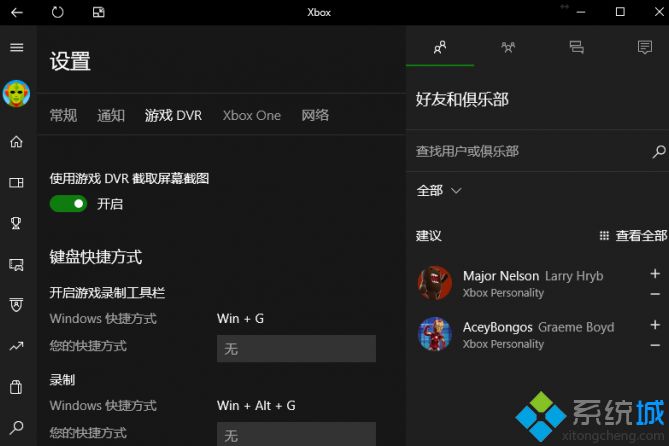
2、此外,也可以按 Win+I 进入 Windows 设置“游戏→游戏栏”窗口,对打开游戏的快捷键进行重新设置。
以上就是win10电脑提示此台电脑不满足录制剪辑的硬件要求的详细解决方法,大家可以参考上面的方法来进行解决,相信可以帮助到大家。
我告诉你msdn版权声明:以上内容作者已申请原创保护,未经允许不得转载,侵权必究!授权事宜、对本内容有异议或投诉,敬请联系网站管理员,我们将尽快回复您,谢谢合作!










